Pt:Ubiquity 0.1.2 User Tutorial
Voltar para Labs/Ubiquity.
Em outros idiomas
Se o português não for o seu idioma, sinta-se a vontade para ler o tutorial em sua própria língua. Se ele ainda não existir sinta-se livre para o criar e traduzir.
日本語で En español 简体中文 En español in italiano in Deutsch По-русски En français
Bem-vindo
Ubiquity é uma poderosa extensão experimental do Firefox que lhe dá um novo modo de interagir com a Web.
Você já está acostumado a dizer ao Firefox onde você quer ir apenas digitando um endereço Web na barra de endereços URL:
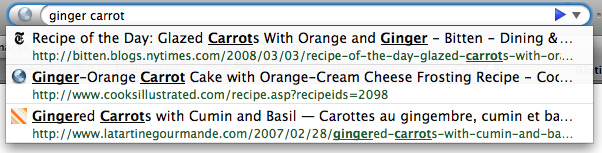
Com o Ubiquity instalado, você poderá dizer ao Firefox o que você quer que ele faça apenas digitando comandos dentro da nova caixa de comandos do Ubiquity.

Os comandos do Ubiquity podem fazer praticamente qualquer coisa. Ubiquity vem com um conjunto padrão de comandos que tornam as tarefas comuns da Web fáceis e rápidas de serem feitas. Neste tutorial nós ensinaremos como utilizar alguns deles. No final deste tutorial você será capaz de realizar rapidamente buscas e definições na Wikipedia, Google e Yelp; acrescentar mapas aos seus emails; traduzir parte de uma página web, realçar uma palavra, e então enviá-la por email a um amigo.
Os comandos que vem com o Ubiquity são apenas o começo: qualquer pessoa pode criar novos comandos então compartilha-los. Criar comandos para o Ubiquity — e extender a web — é tão fácil quanto criar uma página web. Se você quer aprender como criar seus próprios comandos, consulte o Tutorial do desenvolvedor.
Ubiquity ainda é um trabalho em desenvolvimento, e nós estamos ansiosos para que você se junte ao nosso time virtual para experimenta-lo. Se, ao ler este tutorial, você imaginar uma maneira de tornar o Ubiquity mais fácil de usar, ou tiver uma idéia para seu futuro desenvolvimento, nós esperamos que você ocupe alguns instantes do seu tempo e conosco suas idéias. Por envolver-se com o projeto do Ubiquity enquanto ele ainda está em seus estágios iniciais, você terá a oportunidade de ajudar a determinar em que direção ocorre seu desenvolvimento.
Se você está usando um Mac...
Será necessário instalar o Growl. Ele é uma extensão de sistema do Mac OS X que aplicativos podem utilizar para exibir mensagens trasparentes e discretas. Ubiquity utiliza notificações do Growl para exibir a saída de seus comandos e lhe informar sobre erros.
Nos sistemas Windows (XP e posteriores), não será necessário instalar nada em especial, isto porque Ubiquity utiliza as mensagens de instantãneas (pop-up) estilo "toaster" que são construídas internamente no sistema operacional.
No Linux, também não é preciso fazer nada em especial: apenas certifique-se que você possui a versão mais atualizada do Firefox.
O Básico
Iniciando o Ubiquity
Se você ainda não o fez então, instale o Ubiquity. Uma vez que ele esteja instalado, podemos iniciar o Ubiquity precionando as teclas option-espaço num Mac, ou control-espaço se estivermos no Windows. No Linux, tente alt-espaço
Pressionada a combinação de teclas adequada seremos apresentados a uma caixa negra e transparente, com um cursor branco piscante, na porção superior esquerda do navegador.
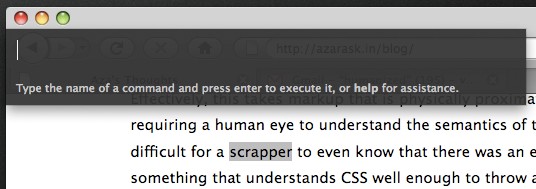
Para darmos ao Ubiquity um comando, digitamos alguma coisa e então pressionamos a tecla Enter. Por questão de brevidade, chamaremos este processo de "comando". No restante deste tutorial, quando dissermos "comando 'XYZ'", isto significa "pressione alt-espaço (ou ctrl-espaço) para acessar ao Ubiquity, e então digite XYZ".
Primeiro Comando: Pesquisar na Wikipédia
Vamos iniciar com o comando Wikipedia (o comando é em inglês e sem acento). Digamos que você queira saber o que é o "babel fish". Simplesmente digite o comando "wikipedia babel fish".
Enquanto estiver digitando o seu comando, você verá duas coisas sob a caixa de entrada: Uma lista de sugestões e uma previsão do comando sendo digitado. Na figura abaixo, a lista de sugestões consiste dos comandos "wikipedia" e "weather", enquanto a previsão mostra "Searches Wikipedia".
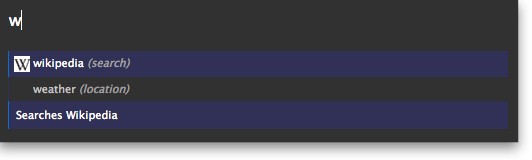
Quando terminar de digitar o comando "wikipedia babel fish" você verá alguns resumos de várias páginas da Wikipédia que falam sobre o Babel Fish, como mostrado na figura:

Levará algum tempo para que a informação mostrada acima seja obtida da Wikipédia, no entanto o Ubiquity continuará acessível durante este tempo.
Você pode ainda:
- Pressionar Enter (ou Return) para executar o comando. A execução do comando Wikipedia tem o efeito de nos levar a página da Wikipédia.
- Pressione Esc para cancelar o comando. Ubiquity disaparece sem fazer nada.
- Clicar em um dos links da previsão. No caso da previsão da Wikipedia, clicar em um link o levará diretamente ao artigo de seu interesse.
Abreviando Comandos e Usando a Lista de Sugestões
"Wikipedia babel fish" é um tanto longo para ser digitado. Você pode evitar o desgaste de seus dedos deixando a lista de sugestões do Ubiquity fazer o trabalho por você. Como visto na última seção, iniciando o Ubiquity e digitando apenas a letra "w" mostrará a você sugestões de todos os comandos que iniciam com esta letra: a saber, Wikipedia e Weather (previsão do tempo).
A seguir se digitamos ainda a letra "i", a lista de sugestões restringe-se a apenas um único comando que inicia com "wi"—"Wikipedia". Neste momento, basta apenas pressionar espaço no teclado e digitar o restante da frase, que o Ubiquity já saberá que o comando que se quer usar é "wikipedia". Então digitar "wi babel fish" é exatamente a mesma coisa que digitar "wikipedia babel fish".
Vamos ver outro exemplo. Suponha que voc~e queira saber qual a previsão do tempo (weather) em Chicago. Tente digitar apenas "w chicago".
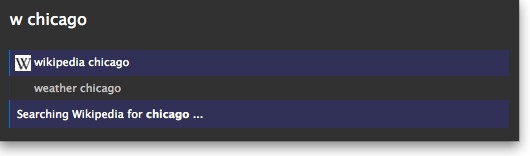
Você verá que a primeira sugestão é "wikipedia chicago". Se pressionar a tecla Return, este será o comando que será executado. Mas isto não é o que queremos, então pressione a tecla seta para baixo, para realçar a segunda sugestão: "weather chicago"
Então agora voc~e verá uma previsão do tempo para Chicago. pressione return para ir até a página completa da previsão do tempo no Wunderground.com.
É claro, que você poderia ter apenas digitado "we chicago", ou mesmo "we 60601" (que é o código postal americano para Chicago) e obteria os mesmos resultados.
Executando Comandos sobre Seleções
Frequentemente, aquilo que você deseja pesquisar está bem a sua frente, na página web que se está olhando. Porque então digitar novamente a palavra ou frase quando podemos utilizar o que já temos na página?
Selecione as palavras "Mountain View, California" abaixo arrastando o cursor do mouse sobre elas:
Mountain View, California
Agora abra o Ubiquity, e apenas digite as primeiras letras do comando:
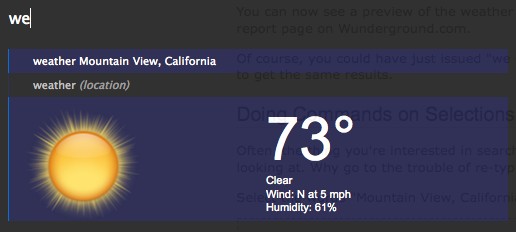
Ou, digamos que você esteja lendo uma página web e encontre uma palavra pouco conhecida:
aglet
Apenas selecione a palavra e de o comando "define".
Obteríamos o mesmo resultado se digitássemos "define aglet"—ou apenas "def aglet", ou mesmo "def this". (Ubiquity entende a palavra "this" (isto em inglês) como se referindo a seleção.)
Mais Exemplos de Comandos
O comando Email
Por enquanto, o comand email utiliza o Email do Google. Então você só poderá seguir com esta parte do tutorial se possuir uma conta do GMail. Posteriormente, é claro, o comando irá trabalhar com todos os principais provedores de emails, e também com aplicativos como o Thunderbird. (Se você for um programador, adoraríamos uma ajudada sobre isto.) Por hora, se você possuir uma conta do GMail, por favor conecte-se a ela. Se não tiver, talvez queira ir diretamente até próxima parte do tutorial.
Assumindo que voc~e esta conectado ao GMail, digite o comando "email". Na lista de sugestões, teremos a sugestão que diz "Email (message) (to contact)".
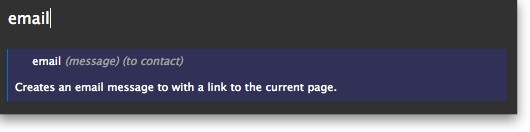
Isto indica que o comando Email command espera dois tipos de informação: o assunto que descreve o que iremos enviar, e o contato que é para quem iremos enviar a mensagem. No entanto, você poderá deixar em branco qualquer um destes campos — ou até mesmo ambos — que mesmo assim o comando Email irá trabalhar. Então qualquer um destes comandos pode ser digitado:
- "email hello"
- "email to chris"
- "email hello to chris"
- "email to chris hello"
Estou utilizando "chris" porque este nome está na minha lista de contatos do GMail. Se você não tiver um "chris" na sua lista de contatos, apenas o substitua pelo nome de qualquer um de seus contatos nestes exemplos.
Let's say I've found an interesting fact on a web page and I want to send it to Chris. I can select part of the page, including links, pictures, and anything else, and then issue "email this to chris". Ubiquity understands "this" to refer to my selection. (I could also have said "email it to chris" or "email selection to chris" -- all of these are equivalent.) The selected part of the page shows up in my preview:
(Actual email addresses blurred out to protect the innocent.) Since I know several people named Chris, there are several lines in the suggestion list -- one each Chris in my GMail contacts list. I can arrow-key down to the Chris I want and then hit the Enter key.
I'm taken to the GMail "compose new email" page. The chunk of the page that I selected is reproduced in the body of my email, the "to" field is filled with the email address I selected, and the "subect" field contains the title of the web page I was on. I can now edit this email to add anything else I want to say, before clicking "Send".
The Map command
Let's say you're arranging to meet up with a friend at a restaurant, and you want to include a map in the email. (Yes, it's Aza's favorite example.)
Type out the address you want to map, then select it and issue "map". In the preview, you'll see a thumbnail-size map of the area (from Google Maps).
If you execute the command, you'll be taken to the Google Maps page. Or, you can click on the image in the preview to get a larger, interactive version. After scrolling and zooming this map to your liking, you can click the "insert map in page" link to insert the map into your email.
You can give it a try by selecting the address below and issuing "map":
Mozilla Corporation, 1981 Landings Drive, Mountain View, CA
Then click the image in the preview to get the larger map, then click the "insert map in page" link and watch what happens. Surprised?
The Translate command
That's right, Ubiquity commands can alter the contents of a page, even if the page wouldn't normally be editable. A command that makes good use of this ability is the "Translate" command. To try it, select the text below and issue "translate" (or just "tra") and execute.
21世紀に、国際化をよく考えなければなりません。
It's translation-by-machine, so the results are bound to sound awkward, but at least you can get the gist of the meaning.
The full command is
translate (text) (from language) (to language)
So you can specify what language you want to translate from, and what language you want to translate to. If you leave either of these out, Ubiquity will just make a guess about what you want.
Here are some other examples you can try:
- "tr good evening to spanish"
- "tr buenas tardes from spanish to french"
- Select some English text on this page and then: "translate this to german"
Going Further
Getting Help and Discovering Commands
By now you're probably wondering, "How many commands are there? What are they all called? How am I supposed to know what a command could be unless I memorize them all?"
These are good questions! To start getting some answers, issue the "command-list" command, and hit Return to execute it. You'll be taken to a special page listing every command you have installed, and describing what each one does.
For more general help, you can execute the "help" command. Here, you can change the hotkey that you use to activate Ubiquity, un-subscribe from command feeds, and so on.
The general help page and the command-list page link to each other, so whichever one you open, you can get to the other with a single click.
You can also get to the main help page by typing about:ubiquity into the Firefox URL bar.
Teaching Ubiquity New Commands
We've mentioned that anyone can create Ubiquity commands. Once created, these commands can be embedded in any web page. If you have Ubiquity installed and you visit a page with an embedded command, Firefox will present you with the option of subscribing to the command.
To see this in action, you can visit this example page on Atul's personal site. You should see a bar coming down from the top of the browser window asking you whether you want to subscribe to the command or not.

If you choose to subscribe, you'll see a rather scary-looking warning page:
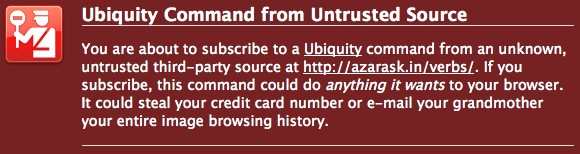
It's important to understand the dangers of subscribing to Ubiquity commands from sites that you don't trust. Since a Ubiquity command can do anything, and it has full access to your web browser, a bad person could write a Ubiquity command to steal your personal information or do malicious things to your computer. You should not install Ubiquity commands unless you are confident that the source is trustworthy.
In the future, we'll be creating something called a "trust network" that Ubiquity users can use to share knowledge about which commands are trustworthy. When you visit a page with an embedded command, you'll be able to see what your friends with Ubiquity have said about this command -- whether they've given it a thumbs-up or left you a warning to let you know it could be dangerous. This system doesn't exist yet, but once it does we will modify this section of the tutorial to let you know how to use it.